塾・放デイ・フリースクール・園・学校向け
ICT教材を導入するなら「天神」
【手軽な生成AI活用】ちょっと便利を手軽に実現。Microsoft Edgeの「Copilotボタン」
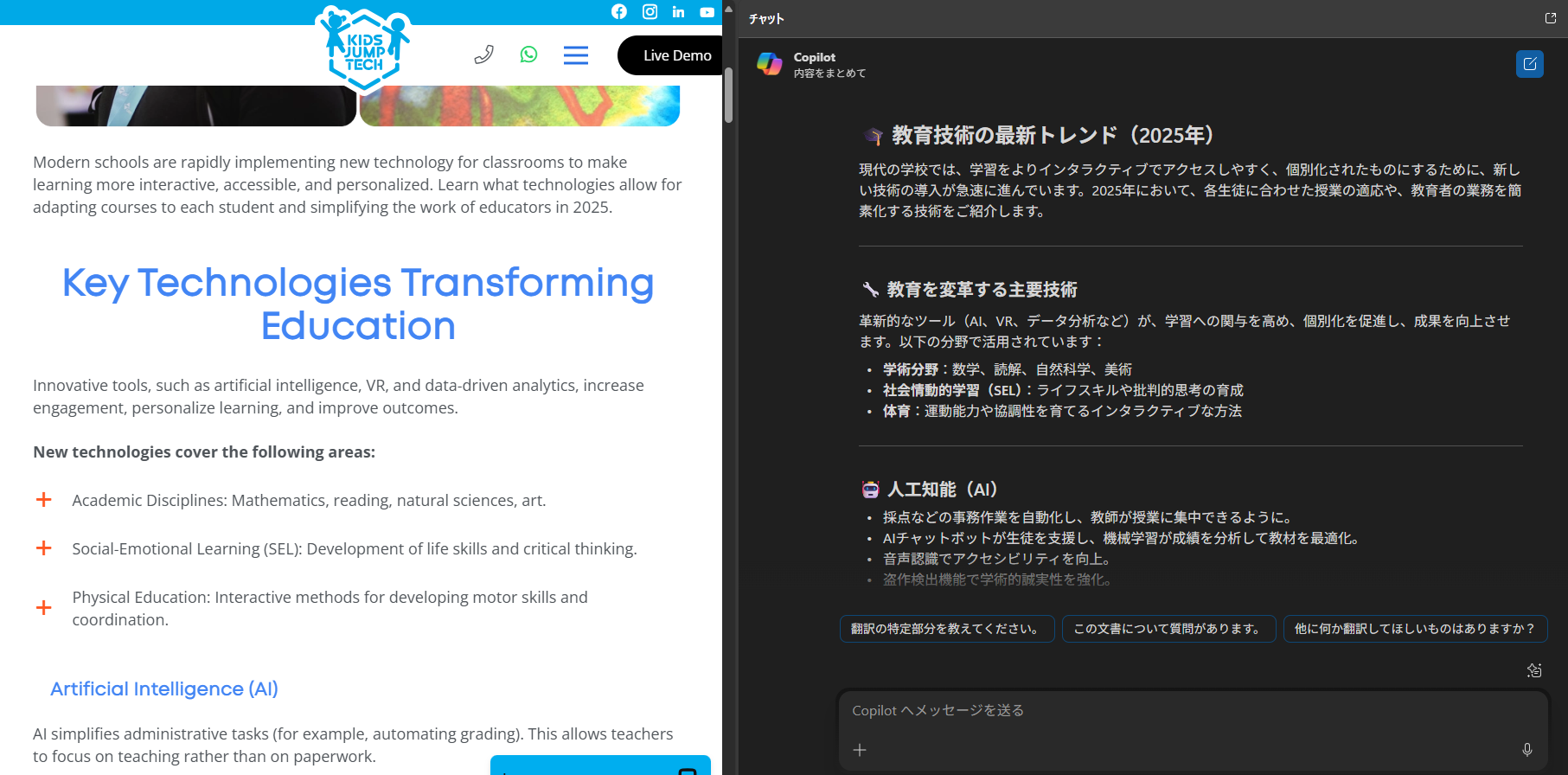
「このWebサイトの記事、AIに要約させたいな…あ、またChatGPTのタブを開かないと…」
「メール作成中、ちょっとした言い回しをAIに相談したいけど、画面を切り替えるのが面倒…」
AIの便利さは分かってきたけれど、何か作業をするたびに専用サイトを開き、タブを切り替えながら使うことに、地味なストレスを感じていませんか?
その「数秒のひと手間」が、あなたの集中力を途切れさせ、思考のスピードを落とす原因になっています。
もし、あなたが今見ているどんな画面の横にも「頼れるAIアシスタント」が常にいてくれたら、仕事の進め方はどう変わるでしょうか?
実は、Windowsのパソコンをお使いであれば、その機能はすでに追加料金なしで搭載されています。
この記事では、その存在に気づいていない方も多い、Microsoft Edgeブラウザの「Copilotボタン」の価値と、明日からの仕事が劇的に変わる具体的な使い方を、初心者の方にも分かりやすく解説します。
1. なぜ「Copilotボタン」があなたの仕事を変えるのか?
EdgeブラウザのCopilot機能(サイドバーAI)がもたらすメリットは、単に「タブを開く手間が省ける」だけではありません。それは、あなたの生産性を根底から覆す、3つの大きな変革をもたらします。
圧倒的なスピード感:
思考から実行までの時間がゼロになります。「これ、AIに聞きたいな」と思った瞬間に、マウスを少し動かすだけで質問できる。このスピード感が、思考の断絶を防ぎます。
シームレスな連携作業:
Copilotは、あなたが「今見ているWebページ」の内容を認識してくれます。そのため、「この記事の要点を3つにまとめて」「この英語のメール、日本語で要約して」といった、”ながら作業”が極めてスムーズに行えます。
心理的ハードルの消滅:
「いつでもそこにいる」という手軽さが、「AIに話しかける」ことへの抵抗感をなくします。これまでなら自分でやっていたような些細なことでも、気軽にAIに相談するようになり、自然と活用頻度が上がっていきます。
2. たった1クリックで起動!Copilotの基本的な使い方
では、具体的にどうすればCopilotを呼び出せるのでしょうか。方法は驚くほど簡単です。
ステップ1:Microsoft Edgeを開く
Windowsのパソコンには、最初からインストールされています。
ステップ2:右上の「Copilotアイコン」をクリックする
ブラウザの右上にある、カラフルなアイコンを探してクリックしてください。(アイコンは変わるかもしれません)

下にある
ステップ3:会話を始める
これだけで、画面の右側にCopilotのチャット画面が表示されます。あとは、LINEでメッセージを送るように、質問やお願いを入力するだけです。
たったこれだけで、あなたのブラウザは「Webサイトを見るだけの道具」から、「AIアシスタントを搭載した最強の仕事道具」に進化します。
3. 【塾の先生向け】Copilotの本当に便利な使い方3選
Copilotが常に横にいると、具体的にどんな良いことがあるのでしょうか。塾の先生の仕事に直結する、3つの便利な使い方をご紹介します。
① 長い教育ニュースや論文を「30秒で要約」させる
情報収集は大切ですが、時間はありません。そんな時、Copilotがあなたの代わりに文章を読んでくれます。
使い方:
教育関連ニュースのページを開きます。
サイドバーのCopilotに「このページの内容を、3つのポイントにまとめて」と頼むだけ。
効果:
これまで30分かけて読んでいたような記事も、わずか数十秒で要点を把握できます。情報収集の効率が劇的に向上します。
※複数ページを横断した情報や、きっちりした情報を把握したいときには、NotebookLMを利用しましょう。
以下は、ニュースを要約させたもの。
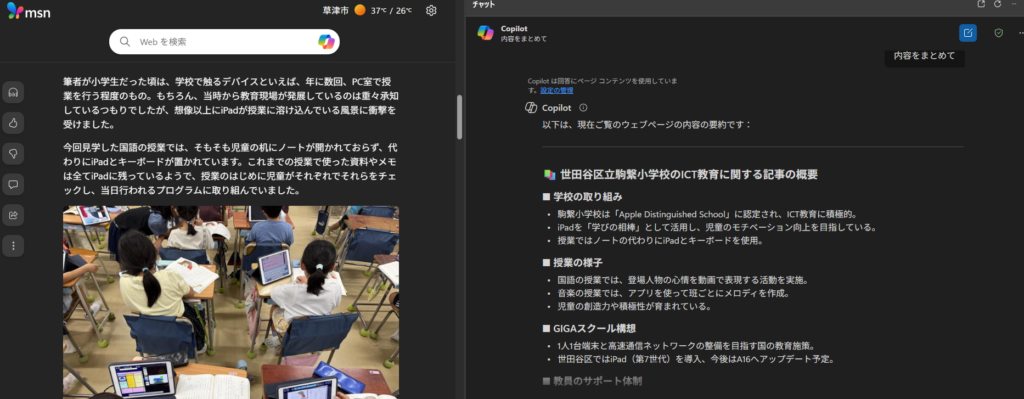
② 英語ページをよりわかりやすく翻訳する
使い方:
長文ニュースだけでなく、英語ページを開いて「このページを翻訳して」とお願いするのも有りです。
効果:
右クリックでの翻訳ような機械的な翻訳でなく、AIによってよりわかりやすい日本語になります。
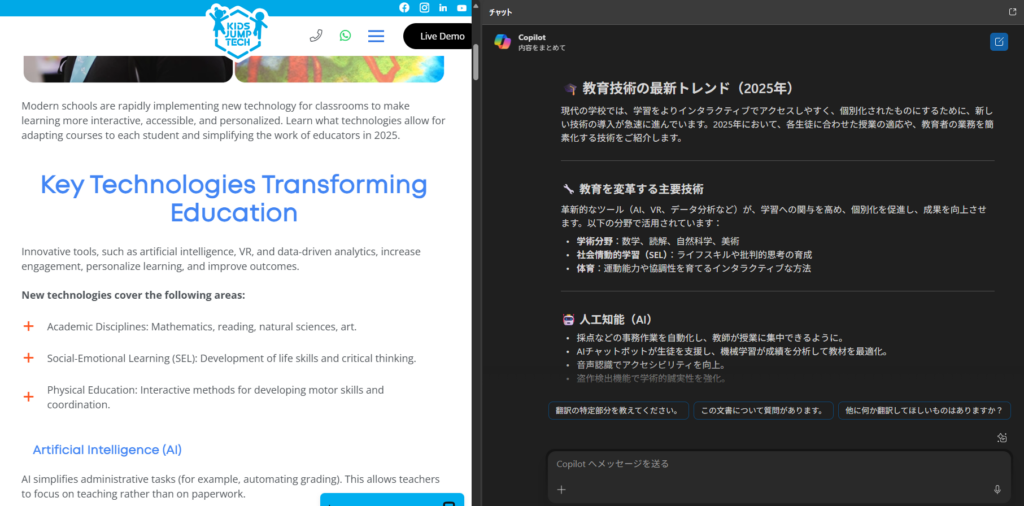
③ 思いついた言葉の「言い換え」や「類義語」を探させる
例えば、ブログの記事やSNS記事の作成中、「もっと良い表現はないかな?」と感じる瞬間は頻繁に訪れます。
使い方:
例えば、Copilotに「『自主性を育む』という言葉の、より具体的で分かりやすい言い換え表現を5つ提案して」と頼む。
効果:
辞書サイトを開く手間なく、文章作成の流れを止めずに語彙を広げることができます。「自ら学ぶ力」「自分で計画を立てる習慣」「試行錯誤する力」など、新しい表現のヒントが得られます。
4. 【要注意】サイドバーにいるCopilotに「頼んではいけないこと」
サイドバーのCopilotは手軽で便利ですが、その能力には限界があります。彼に以下のような「重い相談」をしても、期待する答えは返ってきません。むしろ、質の低い答えに時間を浪費する可能性が高いです。
- Copilotに頼むべきではない相談例:
- 「私の塾の、来年度の事業計画を立ててください」
- 「保護者会のプレゼン資料を、構成から考えて作ってください」
- 「競合の〇〇塾に勝つための、新しいキャンペーンを企画してください」
これらの「あなたの塾の深い文脈」や「戦略的な思考」が求められる相談は、必ずできるだけ賢いAIモデルに相談しましょう。
どのモデルが一番良いかは、Xで検索するのが一番便利です。
「プレゼン 生成AI」のように検索すると、その時一番ホットなAIサービスが紹介されるでしょう。
「専用サービスに課金はしたくないけれど、それなりに良いものが使いたい」という方は、Google AI Studioを使えば、2025年7月時点では非常に賢いモデル(Gemini 2.5PRO)が無料で利用できます。
AIも「適材適所」。使い分けでストレスフリーに
AIは万能の魔法の箱ではありません。それぞれに得意・不得意がある、個性豊かな「道具」です。
この「適材適所」の使い分けを意識するだけで、あなたはAIに振り回されることなく、それぞれのツールの良いところだけを享受できる、真のAIマスターになれるのです。
「Copilotの便利な使い方は分かったけど、自分の仕事にどう活かせばいいか、具体的に相談したい」「もっとAIを賢くするための『カスタム指示』の設定方法を、画面を見ながら教えてほしい」
そんな、日々の具体的なお悩み相談に、私たちは親身にお応えします。AIを、あなただけの最高の仕事道具に育ててみませんか?
